Регулировка плотности печати
Если плотность изображения не такая, как нужно, можно отрегулировать ее с помощью панели управления.
![]()
Настройка на предельные значения параметров приводит к печати, которая выглядит загрязненной.
Настройки плотности изображения следует осуществлять, если это возможно, из приложения или драйвером принтера.
![]() Нажмите клавишу [Меню].
Нажмите клавишу [Меню].
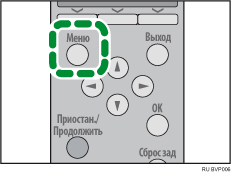
![]() Нажмите клавишу [
Нажмите клавишу [![]() ] или [
] или [![]() ], чтобы выбрать [Обслуживание], а затем нажмите клавишу [OK].
], чтобы выбрать [Обслуживание], а затем нажмите клавишу [OK].
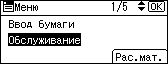
![]() Нажмите клавишу [
Нажмите клавишу [![]() ] или [
] или [![]() ], чтобы выбрать [Качество рук-ва], а затем нажмите [OK].
], чтобы выбрать [Качество рук-ва], а затем нажмите [OK].

![]() Нажмите клавишу [
Нажмите клавишу [![]() ] или [
] или [![]() ], чтобы выбрать [Плотн.изобр.], а затем нажмите клавишу [OK].
], чтобы выбрать [Плотн.изобр.], а затем нажмите клавишу [OK].

![]() Нажмите клавишу [
Нажмите клавишу [![]() ] или [
] или [![]() ], чтобы выбрать [Плотность(Плотная бум.2)] или [Плотность (Оч.плотн.бум. 2)], а затем нажмите [OK].
], чтобы выбрать [Плотность(Плотная бум.2)] или [Плотность (Оч.плотн.бум. 2)], а затем нажмите [OK].

![]() Нажмите клавишу [
Нажмите клавишу [![]() ] или [
] или [![]() ], чтобы указать плотность изображения, а затем нажмите клавишу [OK].
], чтобы указать плотность изображения, а затем нажмите клавишу [OK].

Плотность печати можно задавать в диапазоне от -6 до +3.
![]() Нажмите клавишу [Меню].
Нажмите клавишу [Меню].
Дисплей вернется к первоначальному экрану.
![]()
Чтобы поддерживать печать с более темными изображениями в условиях больших объемов печати, настоятельно рекомендуется выбирать на панели управления значение 3.
Плотность печати регулируется в пределах семи уровней: от -6 до +3. Увеличение значения делает оттиски более темными, а уменьшение - более светлыми.

